Freecom Tough Drive Sport User Manual [pt]
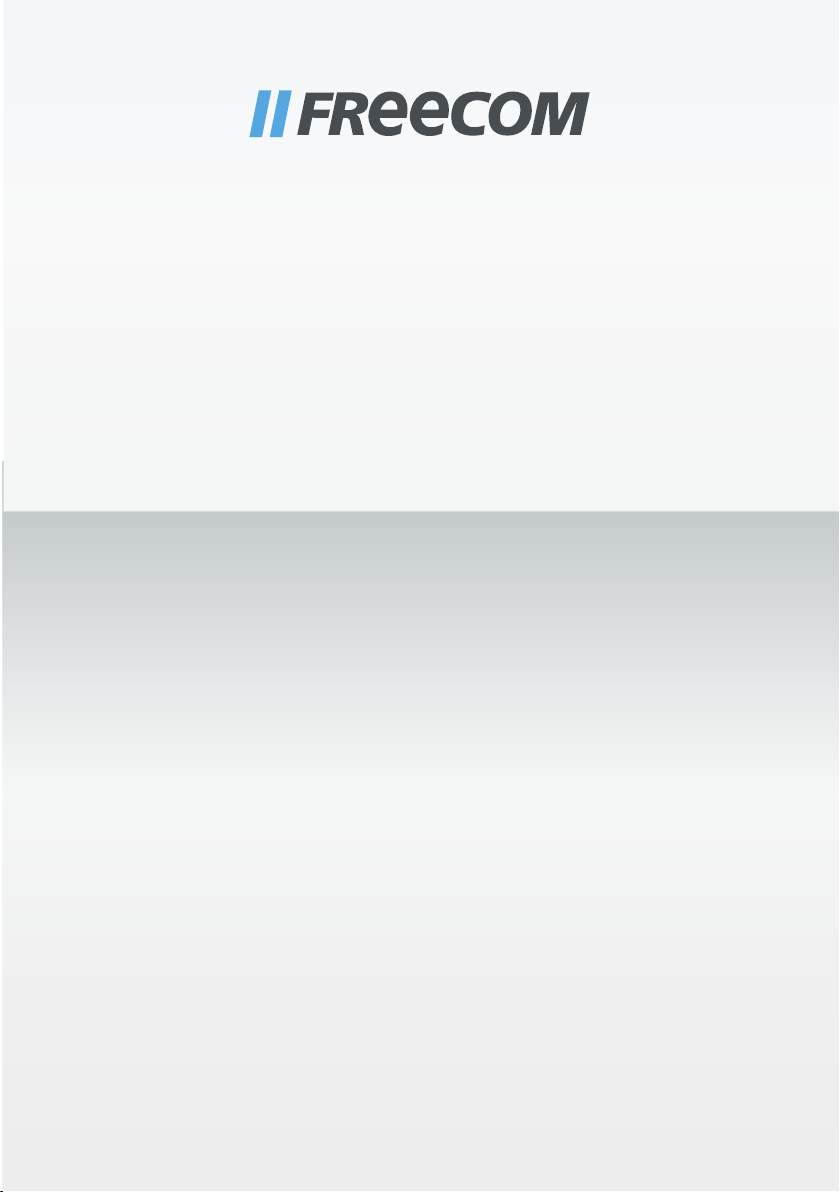
MANUAL DO UTILIZADOR
TOUGH DRIVE SPORT
EXTERNAL MOBILE HARD DRIVE / 2.5" / USB 2.0
Rev. 901
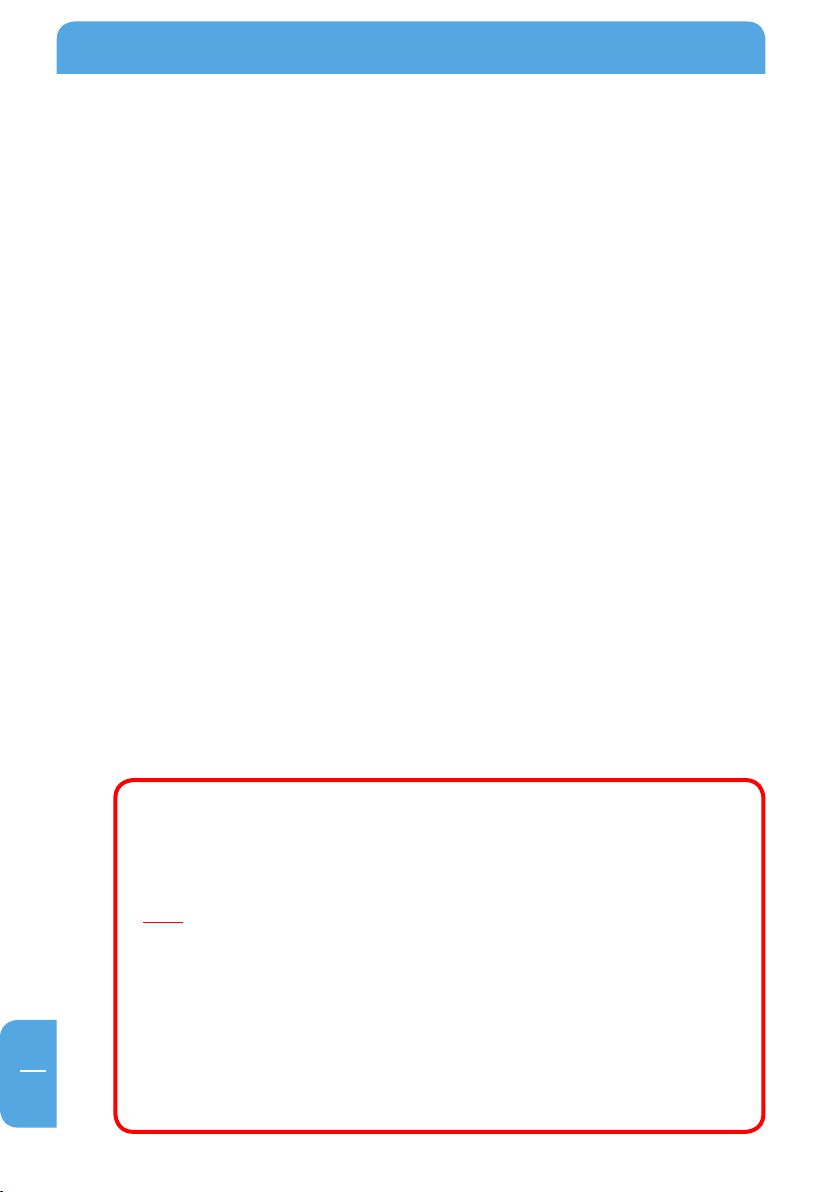
Freecom ToughDrive Sport
PT
Prezada utilizadora, prezado utilizador,
Obrigado por escolher o Freecom ToughDrive Sport como disco rígido externo. Para
um desempenho optimizado do Freecom ToughDrive Sport, pedimos-lhe que leia este
manual com atenção, antes de utilizá-lo.
Freecom Technologies GmbH • Germany
www.freecom.com
Conteúdo da embalagem
Controle o conteúdo da embalagem; os seguintes artigos devem estar incluídos:
• Freecom ToughDrive Sport (disco rígido externo)*
anual de utilizador, software de aplicação e de segurança pré-instalado no disco
• M
rígido
• Guia de instalação rápida
* Se a alimentação com energia providenciada pela porta USB não for suficiente, visite www.
freecom.com/support para um adaptador de AC adicional.
Atenção!
Todos os direitos reservados. As designações dos produtos especificados servem unicamente para fins de identificação, podendo ser logotipos ou marcas registadas das firmas
correspondentes. Este dispositivo foi concebido para o trabalho no escritório e em casa.
Aviso! Este dispositivo é uma conguração de acordo com EN 55022, classe A. Esta conguração pode originar interferências na frequência radiofónica. Neste caso, pode ser exigido
ao utilizador que tome medidas adequadas, responsabilizando-se pela situação.
Freecom não se responsabiliza por danos de qualquer tipo, por perdas de dados ou por
danos daí decorrentes (inclusive, sem restrições, por danos devido à perda e interrupção
de transacções, a perda de informações de transacções ou outros prejuízos financeiros)
que surjam durante a utilização deste produto Freecom ou pelo seu uso inadequado. Isto
também se aplica, quando Freecom foi informada sobre os danos.
A Freecom Technologies reserva-se o direito de efectuar alterações tendo em vista a
evolução técnica.
2
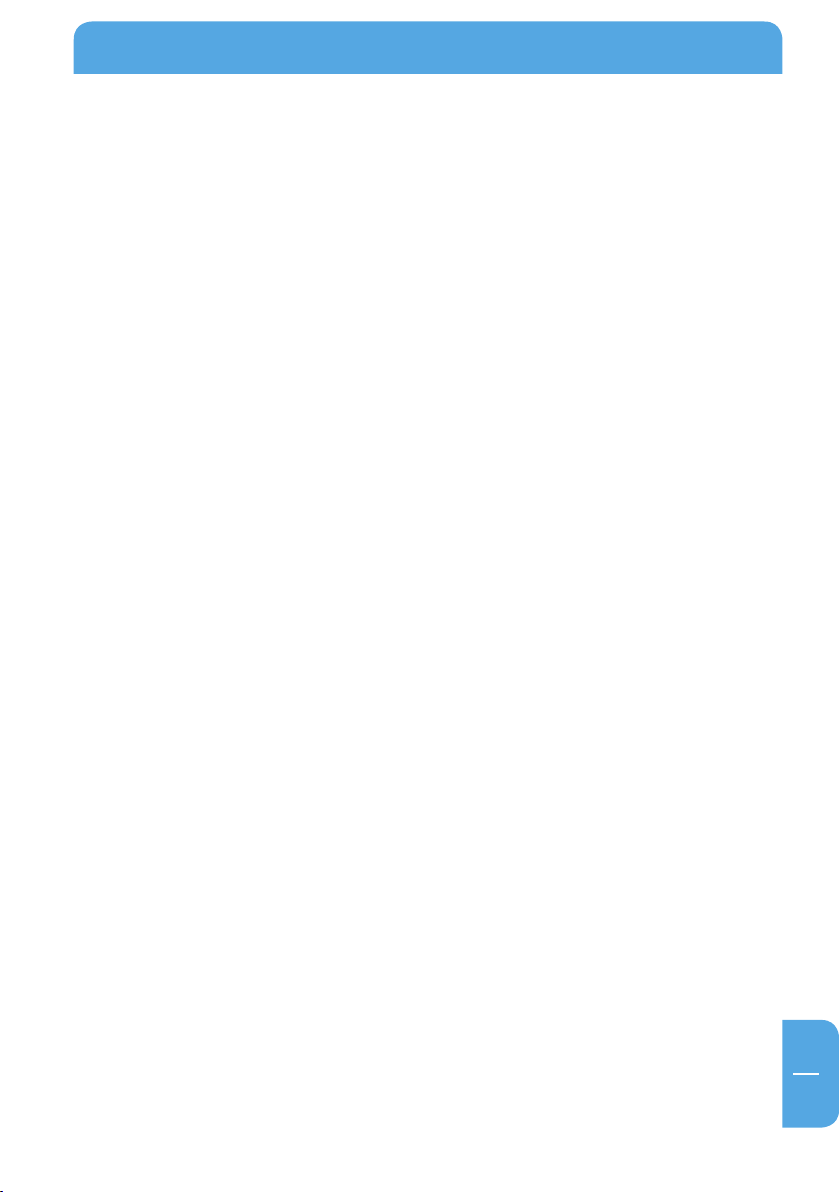
PT
Índice
Manual do Utilizador
Informações gerais ...........................................................................................................Página 4
Medidas de segurança ....................................................................................................Pá
Freecom ToughDrive Sport ...........................................................................................Pá
gina 5
gina 6
Capítulo 1:
Instalação do hardware ..................................................................................................Página 7
Capítulo 2:
Instalação dos controladores ......................................................................................Página 7
Capítulo 3:
Instalação do software de aplicação ........................................................................Página 8
Capítulo 4:
Freecom Hard Drive Protection Tool .........................................................................Página 10
Capítulo 5:
Utilizar o Freecom Turbo USB 2.0 (PC) .......................................................................Página 19
Capítulo 6:
Partição do Freecom ToughDrive Sport ..................................................................Página 20
© 2009 Freecom Technologies
3
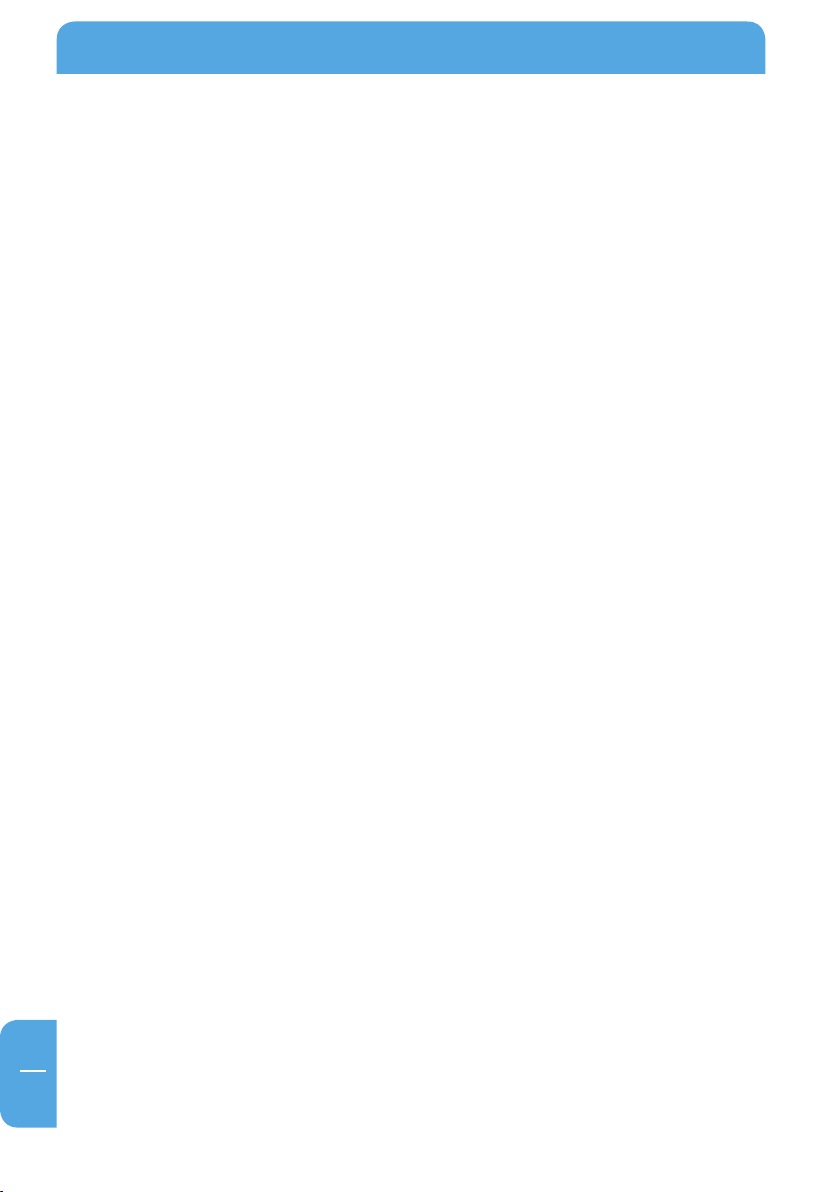
Freecom ToughDrive Sport
PT
Informações gerais
É preciso cumprir os seguintes requisitos de hardware e software para garantir um funcionamento perfeito da unidade.
Requisitos de Sistema
Os seguintes requisitos de hardware e software devem ser satisfeitos para assegurar a operação correta.
PC:
•
ntel Pentium III / AMD Duron 900 MHz ou superior
I
• 256 MB RAM (Vista: 512 MB RAM) ou superior
• Interface* livre USB 2.0 ou USB 1.1
• Conexão de internet para registo online da garantia e para o download de software actuais
• Sistema operativo: Windows 2000, Windows XP, Windows Vista
Mac:
owerPC G3/G4/G5, Mac Book Pro ou Intel Mac
• P
• 256 MB RAM ou superior
• Interface* livre USB 2.0 ou USB 1.1
• Conexão de internet para registo online da garantia e para o download de software actuais
• Sistema operativo: Mac OS X v10.4 ou superior
* USB 2.0 é compatível com versões anteriores de USB 1.1. Para obter o maior desempenho de seu
Freecom ToughDrive Sport, o seu PC deve estar equipado com uma interface USB 2.0.
4
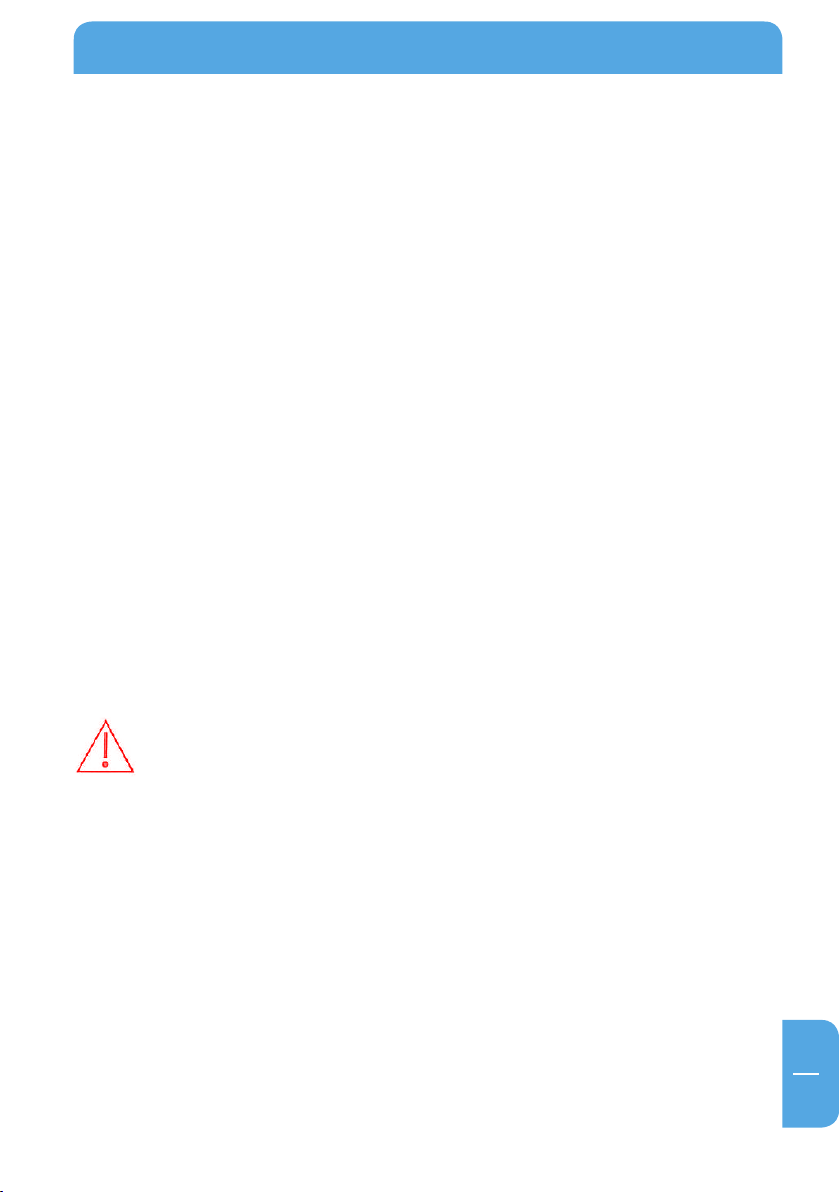
PT
Informações gerais
Medidas de segurança
Para garantir funcionamento correcto do Freecom ToughDrive Sport, observe as seguintes indicações. Caso estas indicações não sejam seguidas, a garantia do seu Freecom
ToughDrive Sport pode expirar e o dispositivo pode ser avariado.
• R
etire o Freecom ToughDrive Sport de forma segura através do seu sistema operativo
(com a opção "Desligar" - ou "Ejectar hardware" na barra de ferramentas do Windows),
antes de desligar o cabo de interface do aparelho.
• N
ão deixe o Freecom ToughDrive Sport cair (sobre 2 m) e evite outros movimentos
mecânicos bruscos; isto pode levar a perdas de dados e danos no dispositivo.
tilize o Freecom ToughDrive Sport só numa gama de temperatura entre 10 e
• U
35°C.
aso o Freecom ToughDrive Sport seja transportado de um ambiente frio para um
• C
ambiente mais quente, ligue o dispositivo somente quando ele já tiver atingido a
temperatura ambiente. Caso contrário, podem surgir problemas de funcionamento
através da formação de água condensada.
íquidos não devem entrar em contacto com o Freecom ToughDrive Sport. Caso
• L
líquidos sejam derramados e entrem em contacto com a parte eletrócnica interna
do dispositivo, pode ocorrrer danos e causar problemas no seu funcionamento.
o utilize o Freecom ToughDrive Sport em área húmida. Humidade no interior do dis-
• Nã
positivo pode danificar a parte electrónica e causar problemas no seu funcionamento.
o Freecom ToughDrive Sport for aberto de modo inadequado, a garantia expira.
• Se
• Já que USB 2.0 é compatível com as versões anteriores de USB 1.1, o disco rígido USB
2.0 pode ser ligado a todas as interfaces USB. Não esqueça que as taxas de transmissão
de dados de uma interface USB 1.1 são bem menores que as de USB 2.0.
Em alguns computadores pode ocorrer que a porta USB não forneça energia
suficiente para a unidade ToughDrive Sport. Neste caso, será preciso usar alimentação externa de energia.
Por motivos de segurança você deve utilizar somente o adaptador de energia
Freecom, código da peça: 30921. Não use nenhuma outra fonte de energia!
5
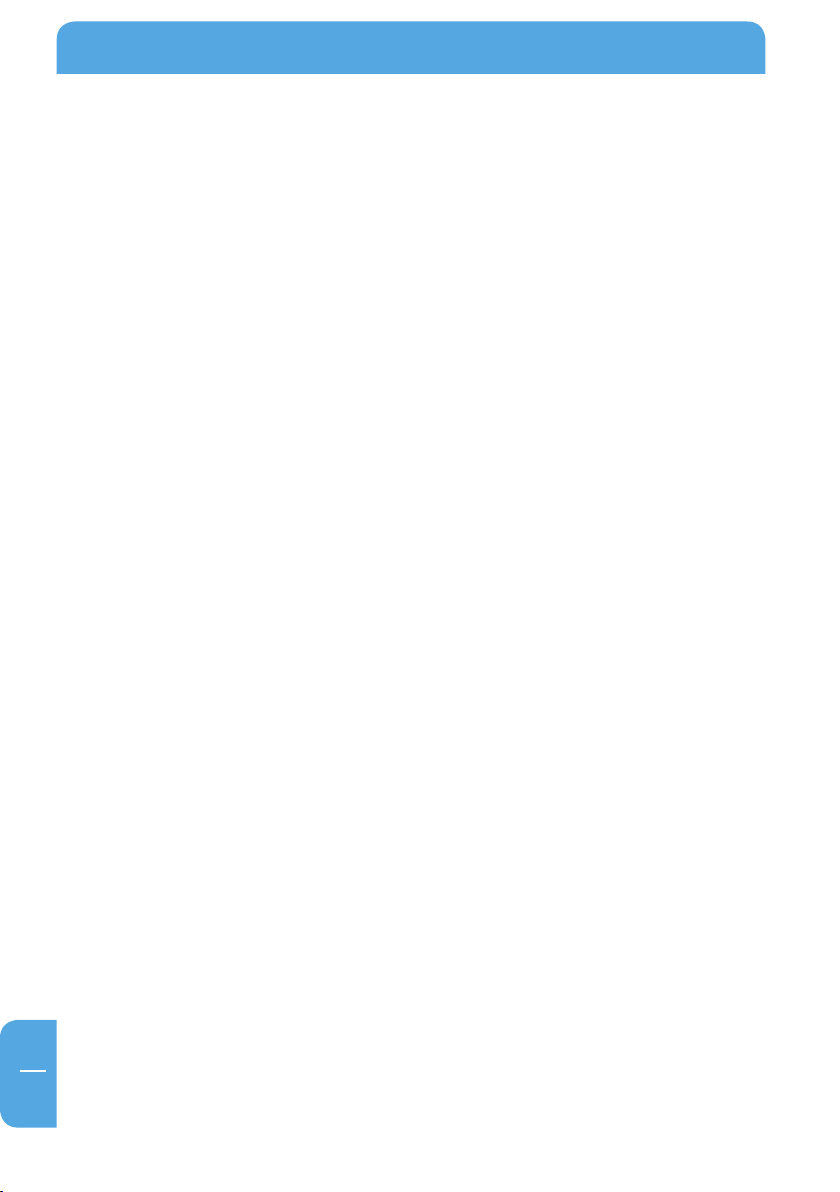
Freecom ToughDrive Sport
PT
Freecom ToughDrive Sport
A transferência de dados em alta velocidade através da interface USB 2.0 é ideal para
armazenamento de dados, cópias de segurança, arquivação, reprodução de ficheiros
áudio e todas as outras aplicações que exigem acesso veloz aos dados.
Para seu conforto, o Freecom ToughDrive Sport já foi partido (1 partição) e preformatado
(Sistema de Ficheiros FAT32). O formato FAT32 possibilita uma compatibilidade muito boa
do Freecom ToughDrive Sport com computadores os mais diversos possíveis. Se quiser
formatar o Freecom ToughDrive Sport com outro sistema de ficheiros (tal como NTFS),
considere possíveis problemas que podem surgir quando utilizar o Freecom ToughDrive
Sport posteriormente num outro computador, para o qual ele não foi formatado.
6
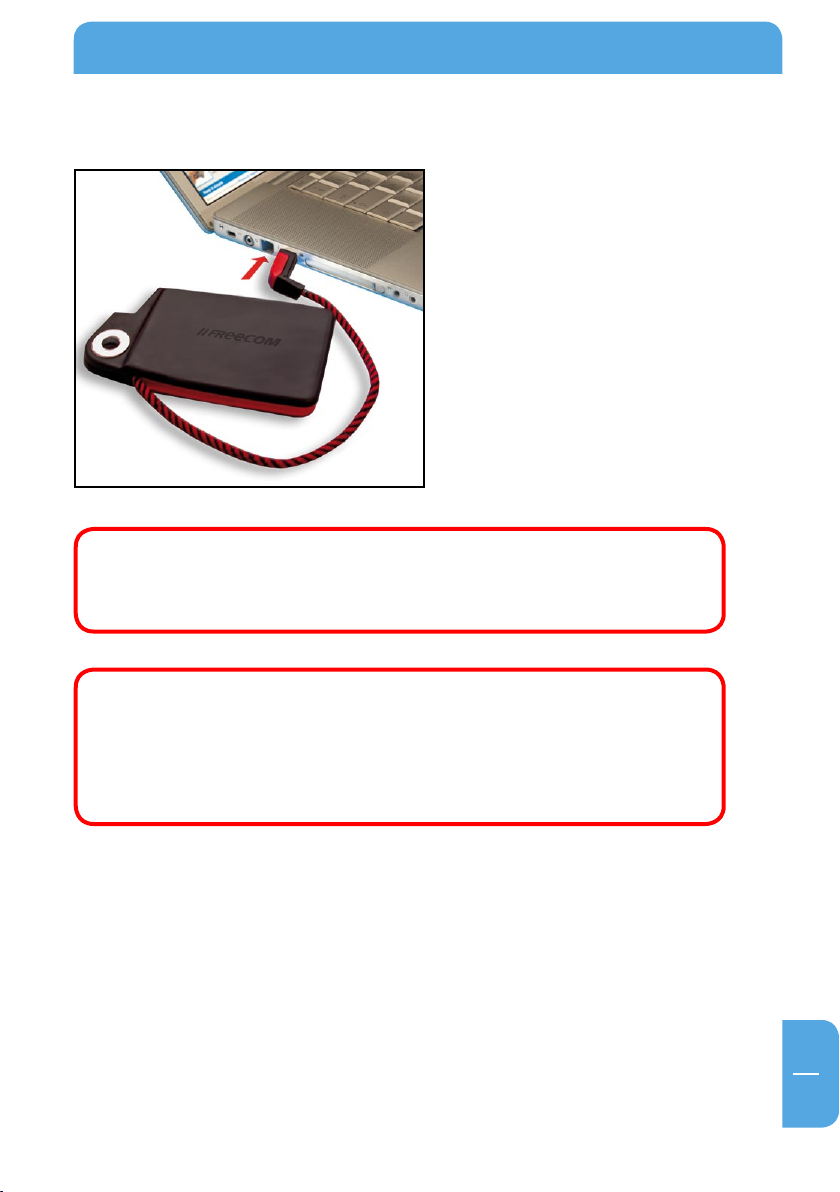
PT
1
Capítulo 1: Instalação do hardware
Instalação do hardware
Ligue a ficha USB do cabo USB 2.0 ao
Freecom ToughDrive Sport.
Já que USB 2.0
ecom ToughDrive Sport pode ser ligado a todas as interfaces USB. Não
esqueça que as taxas de transmissão de dados de uma interface USB 1.1
são bem menores que as de uma interface USB 2.0.
Em alguns computadores pode ocorrer que a porta USB não forneça
energia suficiente para a unidade ToughDrive Sport. Neste caso, será
preciso usar alimentação externa de energia.
Por motivos de segurança você deve utilizar somente o adaptador de
ergia Freecom, código da peça: 30921. Não use nenhuma outra fonte
en
de energia!
é compatível com as versões anteriores de USB 1.1, o Fre-
Capítulo 2: Instalação dos controladores
Com Windows 2000 / XP / Vista / Mac OS X não são necessários controladores Freecom
extras. Os controladores apropriados são instalados automaticamente pelos respectivos
sistemas operativos após a ligação do cabo.
7
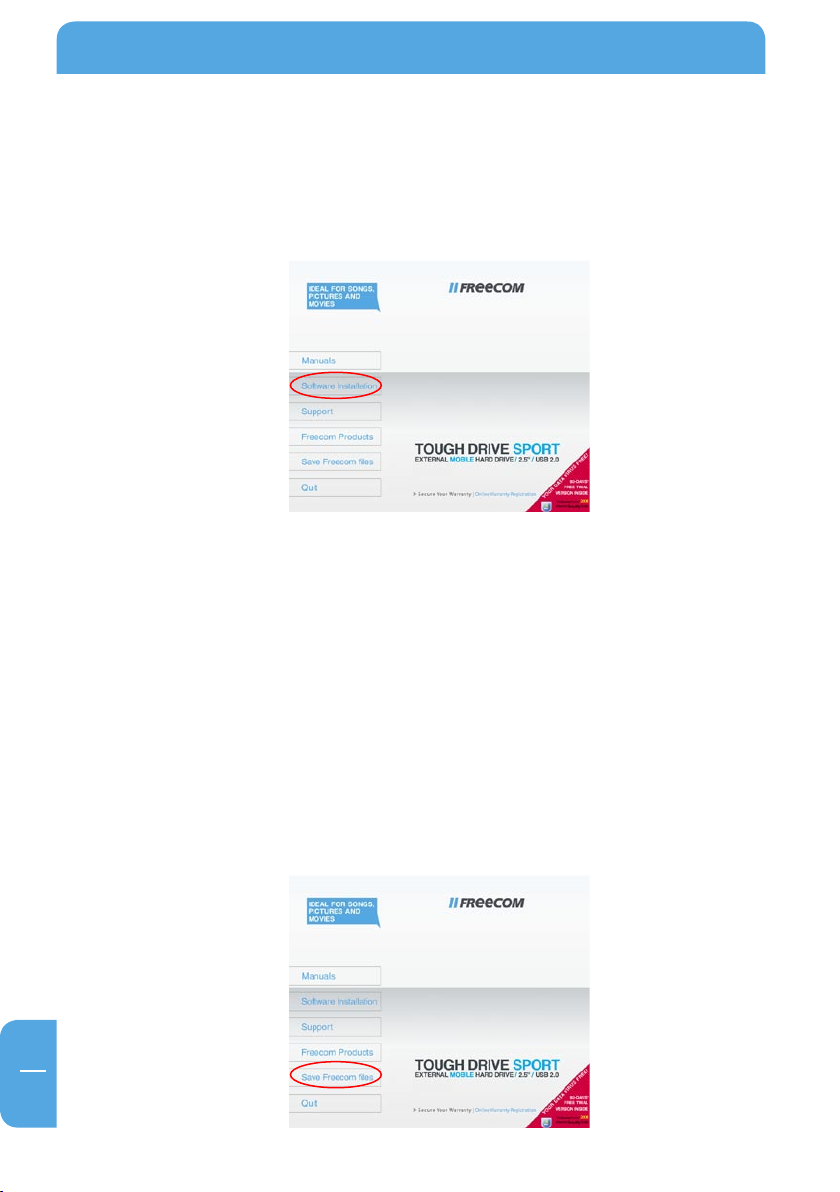
Freecom ToughDrive Sport Drive 320GB
PT
3
Capítulo 3: Instalação do software de aplicação
3.1 Instalação do software PC
1. Faça clique sobre "StartPC.exe" no directório principal do disco rígido. Abrese o Menu
Iniciar Freecom.
2. Faça clique sobre "Software Installation" -> "NTI Shadow", "NTI Ripper" ou outro
Software. Inicia-se a instalação do software. Siga as instruções no ecrã, confirme com
"Continuar" para prosseguir com a instalação.
3.1
.1 Guardar os dados Freecom
Os manuais de utilizador e software adicional (se aplicável) são pré-carregados no disco
rígido. Recomendamos-lhe que grave estes ficheiros na do seu computador ("Meus
Ficheiros"/"Freecom"), para ter sempre disponível uma cópia de segurança destes ficheiros
no caso de (acidentalmente) reformatar o disco ou apagar esses ficheiros do disco.
Guardar estes ficheiros do disco rígido externo para o seu computador é simples:
.
Clicar no botão "Save Freecom files".
1
2. Todos os dados do disco rígido Freecom são guardados em "Meus Ficheiros" na pasta
"Freecom".
8
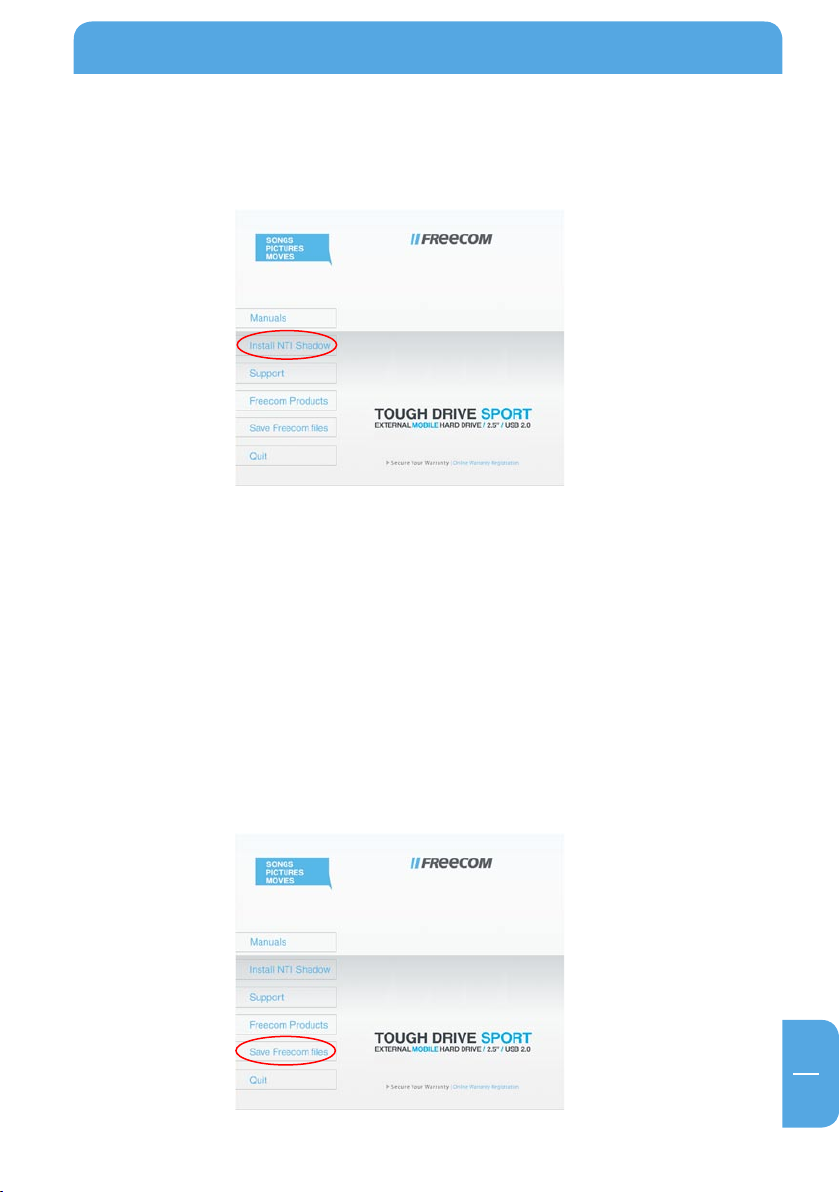
PT
3
Instalação do software de aplicação
3.2 Instalação do software Mac
1. Faça clique sobre "Start MAC" no directório principal do disco rígido. Abrese o Menu
Iniciar Freecom.
2. Faça clique sobre "Install NTI Shadow". Inicia-se a instalação do software. Siga as
instruções no ecrã, confirme com "Continuar" para prosseguir com a instalação.
3.2.1 G
Os manuais de utilizador e software adicional (se aplicável) são pré-carregados no
disco rígido. Recomendamos-lhe que grave estes ficheiros na do seu computador
("Documentos"/"Freecom"), para ter sempre disponível uma cópia de segurança destes
ficheiros no caso de (acidentalmente) reformatar o disco ou apagar esses ficheiros do
disco.
Guardar estes ficheiros do disco rígido externo para o seu computador é simples:
1
2. Todos os dados do disco rígido Freecom são guardados em "Documentos" na pasta
uardar os dados Freecom
.
Clicar no botão "Save Freecom files".
"Freecom".
9
